いくつかの笑いを探していますが、持っていません映画全体をじっと見つめる忍耐?スタンドアップコメディルートに行く! YouTube、Kodi、Netflixなどのオンラインビデオストリーミングソースのおかげで、コメディアンはここ数年で復活を遂げました。そのため、ルイC.K.の誰もが、最新のスタンドアップアクトを簡単に手に入れることができます。 to Jerry Seinfeldはオンラインで視聴する準備ができています。 Kodiと適切なアドオンを使用すると、快適な自宅からたくさんのスタンドアップスペシャルやルーチンにアクセスできます。以下のガイドを読んで、100万回の笑いの旅を始めましょう!

30日間無料のVPNを取得する方法
たとえば、旅行中に短時間VPNが必要な場合は、トップランクのVPNを無料で入手できます。 ExpressVPNには30日間の返金保証が含まれています。 サブスクリプションの料金を支払う必要がありますが、それは事実ですが、 30日間のフルアクセス、その後全額払い戻しのためにキャンセルする。質問なしのキャンセルポリシーは、その名の通りです。
VPNで安全を確保
最近、オンラインのプライバシーがますます懸念されています。 ISPは私たちの活動を監視しており、政府は大規模な監視プログラムを展開しています。 Kodiユーザーは、近年注目を集めている著作権侵害の非難のおかげで、さらに監視されています。絶望的な状況のように聞こえますが、良いニュースは、仮想プライベートネットワークを使用することで簡単に安全を確保できることです。
VPNは、データを暗号化することで動作しますデバイスから離れ、ユーザーとインターネットの間にプライベートトンネルが作成されます。これにより、第三者がISPや政府機関などのデータを取得または解読することを防ぎます。 VPNを購入する際に、特にKodiのスピードとプライバシーがさらに必要な場合は、並べ替えて比較する多くの情報があります。
Kodiに最適なVPN – IPVanish

IPVanish 使いやすいようにすべての適切な場所にヒットし、信頼できるプライベートVPNサービス。 60を超えるさまざまな国に850以上のノードを持つ巨大なネットワークを備えた非常に高速なサーバーを提供します。このネットワークに加えて、無制限の帯域幅、最高速度のダウンロード速度、トレントとP2Pダウンロードの両方への匿名アクセスを利用できます。 IPVanishは優れた汎用VPNですが、速度とセキュリティに重点を置いているため、Kodiユーザーにとっても理想的です。
プライバシーはIPVanishの最大の売りの1つですポイント。これにより、すべてのデータで256ビットのAES暗号化を取得し、すべてのデバイスでDNSリーク保護と自動キルスイッチを使用できます。また、すべてのトラフィックでIPVanishのゼロロギングポリシーが表示されている場合、強力なプライバシーに関連する安心感が得られます。 IPVanishは、スタンドアップショーを見ている場合でも、単にメールをチェックしている場合でも、ログオンするたびにインターネットへの高速かつプライベートな接続を確保します。
*** IPVanishは7日間の返金保証を提供しています。つまり、1週間でリスクなしでテストできます。その点に注意してください 中毒性のヒント読者はここでIPVanishの年間計画で60%を大幅に節約できます、月額料金を引き下げる わずか$ 4.87 /月。
Kodiアドオンをインストールする方法
Kodiのアドオンのほとんどは、に含まれていますリポジトリ。これらのzipファイルは外部サーバーに保存され、一度に数十または数千ものアドオンを保持できます。単一のファイルに非常に多くのアドオンを保持することにより、新しいコンテンツを発見し、古いインストールを簡単に更新できます。あなたがしなければならないのは、レポを追加してから好きなアドオンを選ぶだけで、残りはKodiによって自動的に処理されます。
リポジトリをインストールする方法は複数ありますが、しかし、私たちは「外部ソース」メソッドが最も好きです。タッチスクリーンデバイスで使いやすく、トップTVボックスをセットするのが簡単であるだけでなく、長期的に見やすくなります。この方法を使用する前に、外部ダウンロードを許可するために、Kodiの内部設定の1つを切り替える必要があります。
- Kodiを開き、歯車アイコンをクリックして[システム]メニューに入ります。
- [システム設定]> [アドオン]に移動します
- 「不明なソース」オプションの横にあるスライダーを切り替えます。
- 表示される警告メッセージを受け入れます。
注意: Kodiコミュニティには、本質的に公式および非公式の両方の幅広いコンテンツが含まれています。公式アドオンは、Kodi開発者によって無料かつ合法であることが確認されているため、できるだけ頻繁に追加されます。ただし、非公式のアドオンが海賊版コンテンツにリンクする場合があります。 AddictiveTipsは、著作権制限の違反を容認または奨励しません。著作権で保護された素材に許可なくアクセスする前に、法律、被害者、著作権侵害のリスクを考慮してください。
スタンドアップコメディ向けの最高の公式Kodiアドオン
Kodiの公式アドオンリポジトリには400近くありますインストールできるさまざまな拡張機能。残念ながら、それらのどれもスタンドアップコメディー専用ではありません。テレビや映画向けのアドオンでさえ、スタンドアップ専用のセクションを無視しています。ただし、人気のあるストリーミング拡張機能の2つはコメディの選択が限られているため、心配する必要はありません。コメディ映画やテレビ番組を検索する必要があり、定期的に選択内容が変更されますが、アドオンは無料で多くの優れたメディアを提供するので、一度インストールしてチェックアウトしても問題ありません少しの間。
インストールする2つの公式Kodiアドオンは次のとおりです。 スナッグフィルム そして ビュースター。どちらも無料で合法的な映画ソースに焦点を当てており、外国映画、クラシック、および独立リリースを含みます。各アドオンの「コメディ」サブフォルダーでスタンドアップリリースを確認したり、お気に入りのコメディアンを検索して、作品が利用できるかどうかを確認したりできます。
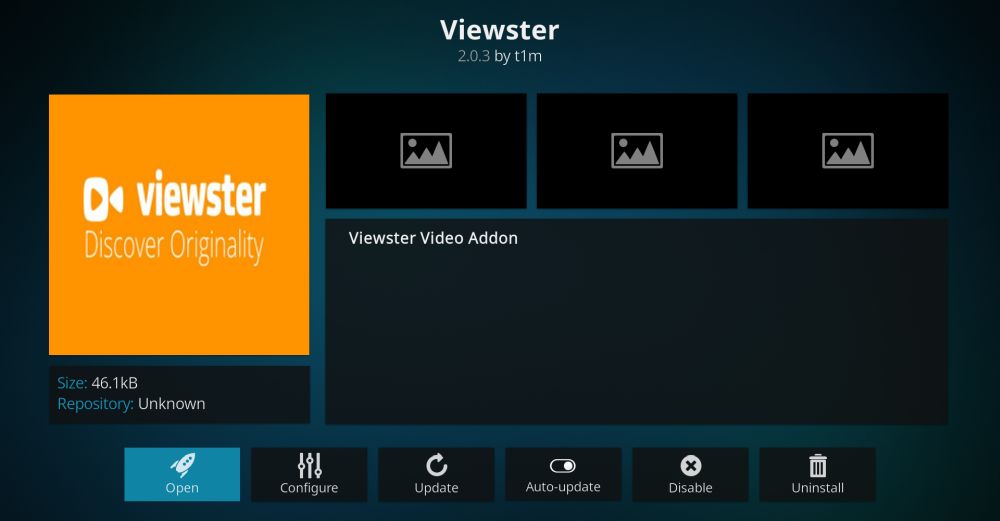
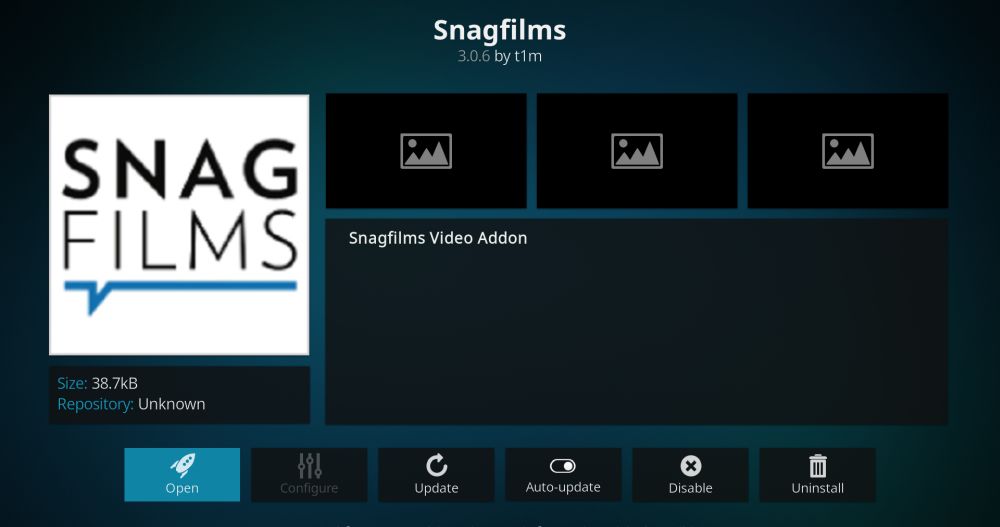
SnagfilmsおよびViewsterのインストール方法:
- ローカルデバイスでKodiを開き、メインメニューに移動します。
- 「アドオン」を選択します
- メニューバーの上部にあるボックスを開くアイコンをクリックします。
- 「リポジトリからインストール」を選択します
- 「Kodi Add-on repository」を見つけてクリックします
- 「ビデオアドオン」フォルダーを選択します。
- 下にスクロールして「Viewster」を選択します
- 開いたウィンドウの右下隅にある「インストール」ボタンをクリックします。
- 「エスケープ」を押して、アドオンのリストに戻ります。
- 「Snagfilms」までスクロールし、Viewsterをインストールしたのと同じ方法でインストールします。
- 完了したら、両方のアドオンにメインのアドオンメニューからアクセスできます。
スタンドアップコメディに最適な非公式Kodiアドオン
Kodiのサードパーティの「非公式」アドオンはメインのKodiグループとは無関係のチームによって作成および開発されました。公式の拡張機能よりもさまざまなコンテンツにアクセスしますが、頻繁にダウンタイムが発生し、リンクソースの信頼性が低く、ストリームの品質が低いことがよくあります。優れたサードパーティのKodiアドオンを探すときは、長年にわたって存在し、強力なコンテンツの実績があるレコードを選択する必要があります。以下のセレクションは安全で使いやすく、最高品質のストリームを提供します。
UK Turkプレイリスト
UK Turkは常に最高の1つとしてランク付けされていますKodiの総合的なアドオン。信頼性が高く、コンテンツが豊富で、整理されており、欲求不満なく探しているものを正確に見つけることができます。適切な事例:英国のトルコ人のコメディ部門。これは、他のコメディプログラムとは別に独立した状態を保つ、非常に数少ないKodiアドオンの1つです。アドオンを1つだけインストールして笑わせるには、UK Turkにします。
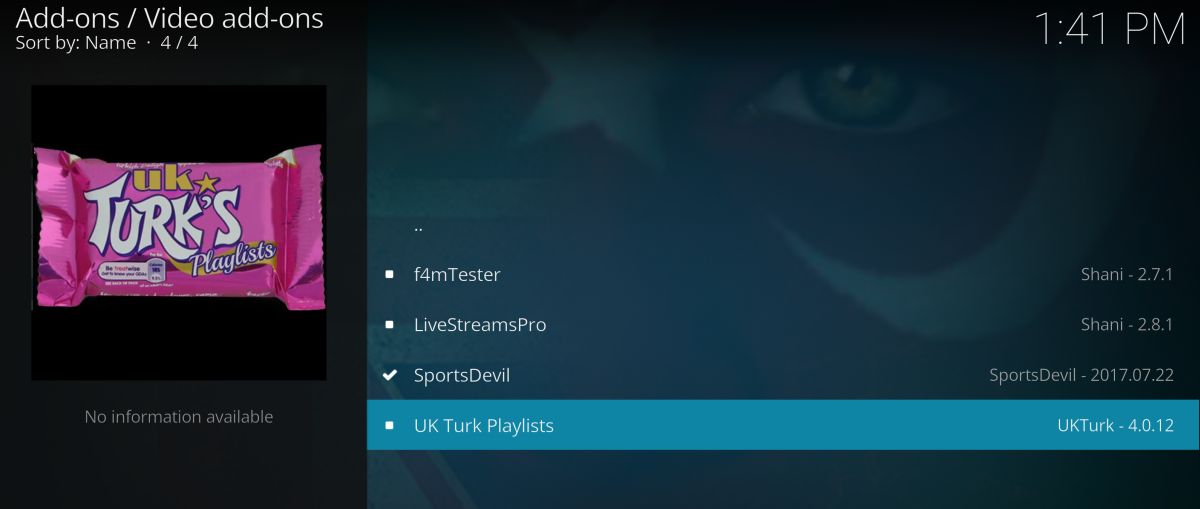
スタンドアップコメディセクション内には、何百ものテレビ番組や録画番組。執筆の時点で、雑用のコメディアンの有名な2つのライブストリームと有名な英国と米国のパフォーマーの有名人のローストを含む、630以上のスタンドアップルーチンがありました。ストリームは日付と場所で並べ替えられますが、特定の人を探している場合は最適ではありません。ただし、笑いだけが必要な場合は、下にスクロールすると驚くべき驚きがいくつかあります。以下は、英国トルコ人が特集しているカテゴリの一部です。
- 新作 –マークマロン、デニスリアリー、ジェイモール、パットンオズワルトなどのコンテンツ。
- アメリカのコメディアン –ルイC.K.、デイブシャペル、ジェフダンハム、ジョーローガン、その他多数。
- イギリスのコメディアン –リッキージェルヴェ、アンディパーソンズ、ショーンロック、ダラオブライアン、ジョニーベガス、エディイザードなど。
- アポロでのライブ –アラン・カー、キャサリン・ライアン、ノエル・フィールディングなど。
- ロースト –セレブのローストは主にコメディセントラルから。
- ラッセルハワードのスタンドアップセントラル –コメディセントラルからの3つのフルシーズン。
UK Turkは複数のリポジトリから入手できますが、最新バージョンの公式ソースがあります。以下の手順に従って、レポとアドオンをインストールします。
UK TurkプレイリストをKodiに追加する方法:
- ローカルデバイスでKodiを開きます。
- 歯車のアイコンをクリックして、システムメニューに入ります。
- [ファイルマネージャー]> [ソースの追加]に移動します。
- 表示されているとおりに次のURLを正確に入力します。 http://addoncloud.org/ukturk/install
- 新しいリポジトリに「.ukturk」という名前を付けます。
- 「OK」をクリックします。
- Kodiのメインメニューに戻ります。
- 「アドオン」を選択します
- メニューバーの上部にあるボックスを開くアイコンをクリックします。
- 「Zipファイルからインストール」を選択します
- 「.ukturk」を選択します
- 「リポジトリ(ここをクリック)」とマークされたフォルダを開きます
- という名前のファイルをインストールする repository.ukturk-####。zip
- [アドオン]メニューに移動し、[ボックスを開く]アイコンをクリックします。
- 「リポジトリからインストール」を選択します
- UK Turkリポジトリを見つけてクリックします。
- 「ビデオアドオン」に移動します
- 「UK Turk Playlists」を選択して、アドオンをインストールします。
塩
すべてのソース(SALTS)のストリームには、スタンドアップコメディセクションを予約しましたが、汎用アドオンには驚くべき数のコメディアンとライブスタンドアップスペシャルが含まれています。映画やテレビ番組のコメディセクションを閲覧すると、ビルバーからアジズアンサリまで、カルロスメンシアからエディマーフィーまで、すべてが明らかになります。アドオンの検索機能を使用して、お気に入りのコメディアンを探すことができます。大量のストリームリストを閲覧するよりもはるかに効率的です。
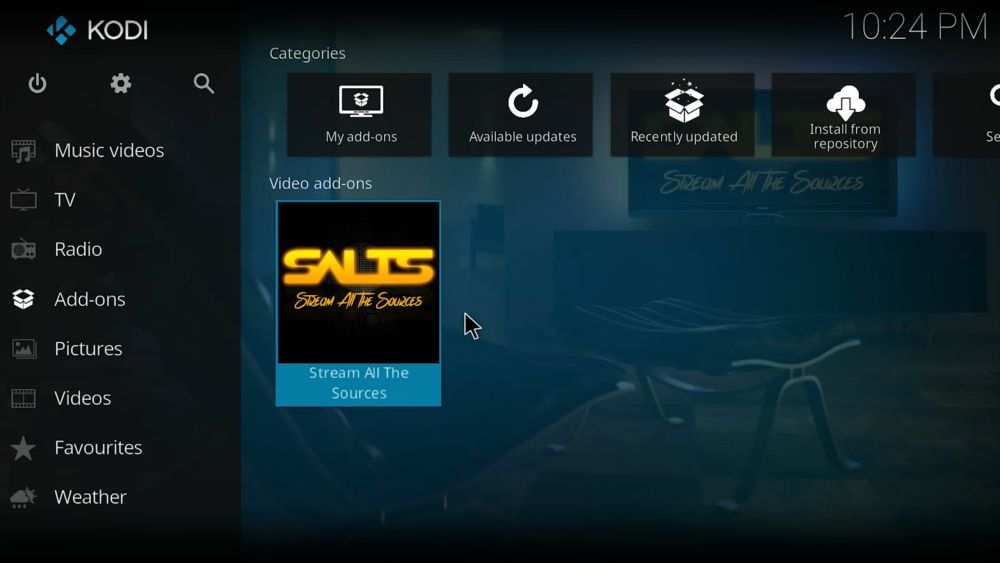
塩はいくつかの異なるを通じて利用可能ですリポジトリ、ただしそれらのすべてが最新バージョンを手元に置いているわけではありません。公式ソースは、修正を取得する最良の方法です。以下の手順は、最初から最後までプロセス全体をガイドします。
Kodi用SALTSのインストール方法:
- WebブラウザでGithubの公式zipリポジトリにアクセスします。
- 次のフォルダーまでスクロールしてクリックします。 plugin.video.salts
- 内部で、SALTSファイルの最新バージョンまでスクロールダウンしてダウンロードします。形式は次のようになります。 plugin.video.salts-####。zip
- Kodiのメインメニューに移動します。
- 「アドオン」を選択します
- メニューバーの上部にあるボックスを開くアイコンをクリックします。
- 「Zipファイルからインストール」を選択します
- 上記でダウンロードしたファイルを見つけてインストールします。
- SALTSがいくつかの依存関係をインストールするまでしばらくお待ちください。
- Kodiのメインメニューに戻ります。
- SALTSアドオンをクリックして、ストリーミングを開始します。
Kodiアドオンをインストールするのは安全ですか?
コディに飛び込むのは少し怖いかもしれませんエコシステム。非常に多くのアドオン、開発者、プログラム、拡張機能がありますが、どのようにして安全を確保できますか?幸いなことに、Kodiコミュニティのほとんどは、コンピューターを台無しにするのではなく、テレビ番組や映画への無料アクセスを提供することに関心を持っています。ウイルスやマルウェアなどに遭遇することはほとんどありませんが、念のため、いくつかの基本的な予防措置を講じることをお勧めします。
最初にするべきことは、信頼できるリポジトリと公式アドオン。どちらもKodiコミュニティによって吟味されており、悪意のあるコードに対する別の保護層が追加されています。また、ファイアウォールとウイルス対策ソフトウェアを常にアクティブにしておく必要があります。ストリームを開始する場合は、VPNを実行してプライバシーを保護してください。最後に、記事に掲載されているすべてのアドオンをダウンロードして検証します。上記のリストが表示されていれば、安全ですぐに使用できます。
スタンドアップ笑いに関する読者の提案
スタンドアップに適した高品質のストリームを見つける満たすのは難しい注文です。そして、アドオンのスタンドアップコメディー専用のジャンルセレクターが必要な場合は、実際には運が悪いのです!スタンドアップコメディに最適なKodiアドオンは何だと思いますか?使用したいお気に入りがある場合、または私たちが利用する非表示のリソースを知っている場合は、下のコメントでみんなに知らせてください!













コメント